使用 Docker 构建前端应用
Docker镜像(Image)一个特殊的文件系统。Docker镜像是一个特殊的文件系统,除了提供容器运行时所需的程序、库、资源、配置等文件外,还包含了一些为运行时准备的一些配置参数(如匿名卷、环境变量、用户等)。 镜像不包含任何动态数据,其内容在构建之后也不会被改变。Docker镜像相关操作有: 搜索镜像,docker search [REPOSITORY[:TAG]]; 拉取镜像,docker pull [REPOSITORY[:TAG]]; 查看镜像列表,docker image ls; 删除镜像,docker image rm [REPOSITORY[:TAG]]/docker rmi [REPOSITORY[:TAG]];Docker镜像名称由REPOSITORY和TAG组成[REPOSITORY[:TAG]],TAG默认为latest。
随着容器化技术的大行其道,Docker 在前端领域中也有着越来越广泛的应用。 本文主要介绍了容器化技术给前端工程带来的变化,演示了如何使用 Docker 构建不同种类的前端应用。
1. 使用 Docker 构建 Web 前端项目
Web 前端项目的部署上线一般会经历 babel 编译,webpack 构建等过程,最终将打包后的静态资源放在静态资源服务器上。
1.1 创建项目
这个过程和使用的框架并没有太多关系,这里就拿
Vite+Vue来演示。
yarn create @vitejs/app demo-web --template vue-ts
cd demo-web
yarn install
yarn dev # 测试本地运行
yarn build # 构建出部署所需要的静态资源若构建报错,需要增加以下依赖:
yarn add --dev @babel/types然后增加接口调用:
yarn add axios<!-- demo-web/src/App.vue -->
<template>
<!-- ... -->
<HelloWorld msg="Hello Docker" />
</template>
<script lang="ts">
import axios from "axios";
// ...
export default defineComponent({
// ...
setup() {
onMounted(() => {
axios
.get("/api/json", {
params: {},
})
.then((res) => {
console.log(res);
})
.catch((error) => {
console.log(error);
});
});
},
});
</script>运行看下效果:
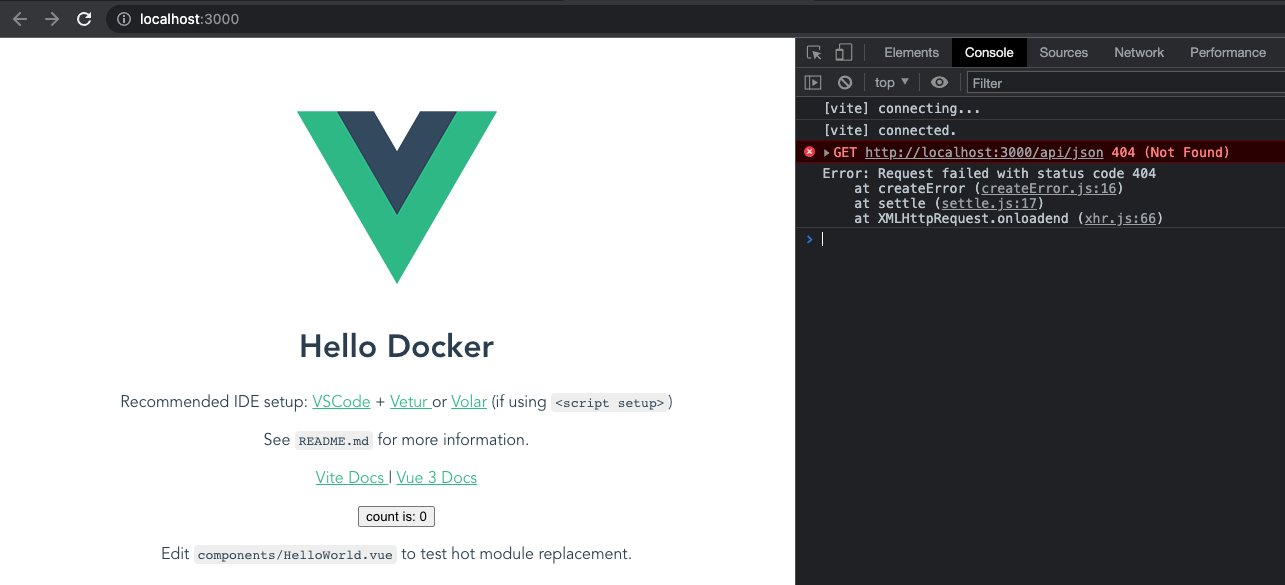
/api/json 接口 404,当然此时这个接口还不存在,暂时写到这里,一会再调这个接口。
1.2 选择合适的静态资源服务器
Nginx是一个高性能的HTTP和反向代理服务器,此处我们选用Nginx镜像作为基础来构建我们的vue应用镜像。
这里选用 Nginx,这是一款轻量级的 HTTP 服务器,具有很多非常优越的特性:轻量、高性能、并发能力强,用来部署静态页面很便捷。
- 现代前端框架几乎都使用了
HTML5 push/pop history API来完全控制Web应用程序的历史记录,在Nginx中需要配置try_files指令; - 前后端分离后,在
Nginx中需要配置反向代理解决前端跨域问题; - ...
# demo-web/nginx/default.conf
server {
listen 80;
server_name localhost;
access_log /var/log/nginx/host.access.log main;
error_log /var/log/nginx/error.log error;
location / {
root /usr/share/nginx/html;
index index.html;
try_files $uri $uri/ /index.html;
}
error_page 404 /404.html;
# redirect server error pages to the static page /50x.html
#
error_page 500 502 503 504 /50x.html;
location = /50x.html {
root /usr/share/nginx/html;
}
# location ~ /api/ {
# proxy_connect_timeout 2s;
# proxy_read_timeout 600s;
# proxy_send_timeout 600s;
# proxy_pass http://gateway:8080;
# proxy_set_header Host $host:80;
# proxy_set_header X-Real-IP $remote_addr;
# proxy_set_header X-Forwarded-For $proxy_add_x_forwarded_for;
# client_max_body_size 1000m;
# }
}1.3 定制镜像
在项目的根目录创建 Dockerfile 文件来定制我们的镜像。
若为本地构建,仅在 docker 中部署,则文件内容如下:
# demo-web/Dockerfile
# Dockerfile_v1
FROM nginx:latest
LABEL maintainer "***@***.com"
ADD dist/ /usr/share/nginx/html/
COPY nginx/default.conf /etc/nginx/conf.d/default.conf
EXPOSE 80若为 docker 中构建+部署,则文件内容如下:
参考官方文档多阶段构建
# demo-web/Dockerfile
# Dockerfile
FROM node:latest as builder
WORKDIR /app
COPY package.json .
RUN npm install
COPY . .
RUN npm run build
FROM nginx:latest
COPY nginx/default.conf /etc/nginx/conf.d/default.conf
COPY --from=builder /app/dist /usr/share/nginx/html
EXPOSE 80注意在以上的代码里面执行了两次
copy,第一次只是拷贝了package.json文件,第二次拷贝了全部的文件。 可能在你没有更改package.json文件的时候,你并不希望它执行很耗时的npm install。docker的cache机制,能帮你避免不必要的依赖安装的耗时。 当你在你的部署机上第一次构建这个镜像的之后,镜像保存在你的本地,第二次构建的时候,他会根据你COPY指令中对应的内容是否与上一次构建的内容一致来决定是否要启用上一次执行的cache,如果检查到COPY package.json .这一层中,package.json文件和上次没有任何改变,那么接下来的RUN npm install这一层就会使用上一次执行的cache。 所有的指令执行完,就完成了在镜像中打包,所有的静态文件都会在/app/dist目录下。
--from=builder 的参数表明,copy 动作是要从该指令之前 build 完成的 stage 中拷贝,等号右边的参数是我们之前的 build 镜像中指定的名字。这样就完成了 copy。
1.4 构建镜像
使用 docker build 命令进行镜像构建。
OPTIONS 说明:
--tag, -t: 镜像的名字及标签,通常name:tag或者name格式;可以在一次构建中为一个镜像设置多个标签。
若为仅 docker 中部署情况,则:
docker build -t ocean/demo-web .
# [+] Building 0.1s (8/8) FINISHED
# => [internal] load build definition from Dockerfile 0.0s
# => => transferring dockerfile: 169B 0.0s
# => [internal] load .dockerignore 0.0s
# => => transferring context: 2B 0.0s
# => [internal] load metadata for docker.io/library/nginx:latest 0.0s
# => [1/3] FROM docker.io/library/nginx:latest 0.0s
# => => resolve docker.io/library/nginx:latest 0.0s
# => [internal] load build context 0.0s
# => => transferring context: 63.51kB 0.0s
# => [2/3] ADD ./dist/ /usr/share/nginx/html/ 0.0s
# => [3/3] ADD nginx.conf /etc/nginx/ 0.0s
# => exporting to image 0.0s
# => => exporting layers 0.0s
# => => writing image sha256:39f7ee1f1a24e6b0de407e049891aa111ae1fc0dbc38e6d281297235311580c9 0.0s
# => => naming to docker.io/library/ocean/demo-web 0.0s若为 docker 中构建+部署情况,则:
docker build -t ocean/demo-web .
# [+] Building 75.7s (15/15) FINISHED
# => [internal] load .dockerignore 0.0s
# => => transferring context: 2B 0.0s
# => [internal] load build definition from Dockerfile 0.0s
# => => transferring dockerfile: 37B 0.0s
# => [internal] load metadata for docker.io/library/nginx:latest 0.0s
# => [internal] load metadata for docker.io/library/node:latest 2.6s
# => [stage-1 1/3] FROM docker.io/library/nginx:latest 0.0s
# => [builder 1/6] FROM docker.io/library/node:latest@sha256:22f1866405ad50bb1d141739596ba803aed073d618ab2ae6d5e66aedcf9261b5 0.0s
# => [internal] load build context 0.2s
# => => transferring context: 1.28MB 0.2s
# => CACHED [builder 2/6] WORKDIR /app 0.0s
# => CACHED [stage-1 2/3] COPY nginx/default.conf /etc/nginx/conf.d/default.conf 0.0s
# => [builder 3/6] COPY package.json . 0.0s
# => [builder 4/6] RUN npm install 59.2s
# => [builder 5/6] COPY . . 0.6s
# => [builder 6/6] RUN npm run build 12.9s
# => [stage-1 3/3] COPY --from=builder /app/dist /usr/share/nginx/html 0.0s
# => exporting to image 0.0s
# => => exporting layers 0.0s
# => => writing image sha256:6ed09c6456afd5b4077e2814a7c7ccf68c15aa59aa39db8f7c59b10bd285dc79 0.0s
# => => naming to docker.io/ocean/demo-web 0.0s查询下镜像文件是否在:
docker images | grep demo-web
# ocean/demo-web latest 39f7ee1f1a24 5 minutes ago 133MB1.5 测试并上传镜像
如果每次本地通过
dockerfile构建生成镜像的方式进行运行,是不需要上传镜像的。
使用 docker run 命令启动容器并将本地的 8080 端口 映射到容器的 80 端口:
docker run -d -p 8080:80 ocean/demo-web
# 8bad54667d87e0d92567ed3b5b530824fa21be9fbd84a47cabd3c40ded89f356docker run基于镜像启动一个容器-p 8080:80端口映射,将宿主的8080端口映射到容器的80端口-d后台方式运行--name容器名,查看Docker进程
docker ps
# CONTAINER ID IMAGE COMMAND CREATED STATUS PORTS NAMES
# 859f62c603a9 ocean/demo-web "/docker-entrypoint.…" 2 minutes ago Up 2 minutes 0.0.0.0:8080->80/tcp romantic_heisenberg打开浏览器,访问 localhost:8080。出现如下页面表示工作正常,测试通过。
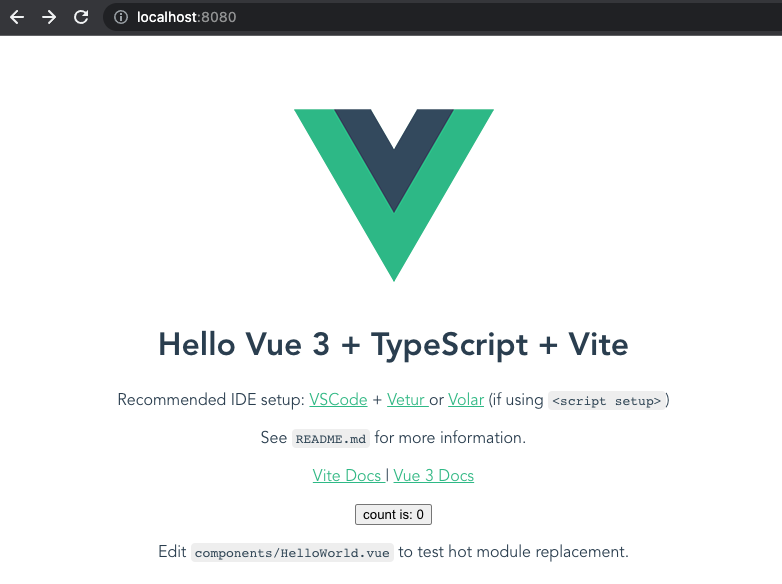
目前为止,已经通过 Docker 容器部署了一个静态资源服务,可以访问到静态资源文件。 还有 /api/json 这个接口数据没有,接下来我们来解决一下这个问题。
使用 docker push 上传镜像。这里只是演示,直接上传到了 Docker Hub 上,推荐搭建私有镜像仓库。
如果没有安装 docker 客户端的话,需要先登录:
docker login -u [username] -p [password]上传到 Docker Hub:
docker push ocean/demo-web
# The push refers to repository [docker.io/ocean/demo-web]
# d8136b7b00c5: Pushed
# 868e43e8923d: Pushed
# b9e73ac5343e: Pushed
# 5887d03dfc3d: Pushed
# e3a971c30b12: Mounted from library/nginx
# 32048dd980c7: Pushed
# f5600c6330da: Pushed
# latest: digest: sha256:abb5a5b734e9390c8b20ff96f55002476f55829488f18070306a8e08ec2f2f76 size: 1778远程访问 Docker Hub 看下:
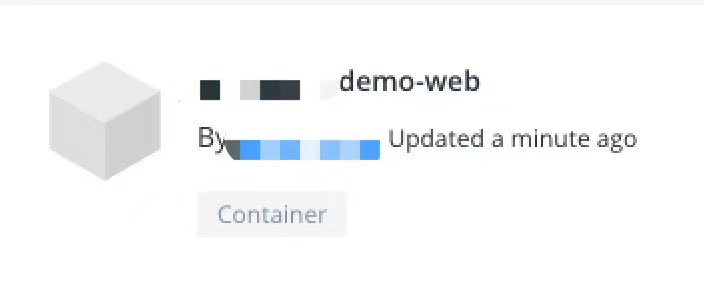
2. 使用 Docker 构建 Node.js 前端项目
前端应用中还包括使用 Node.js 开发的后端服务,常用于承担一些 Api 中间层、BFF(Backend For Frontend) 层 的角色,甚至是完整的核心服务。
2.1 创建项目
可选的框架有很多,比如 express,koa 等。我们这里以 Express 为例。
mkdir demo-node
cd demo-node
npm init -y
yarn add express # 或者 npm install --save express 或者 npm install -S express当前 express 版本为 4.17.1。
// demo-node/app.js
'use strict';
const express = require('express');
const PORT = 8000;
const HOST = '0.0.0.0';
const app = express();
app.get('/', (req, res) => {
res.send('Hello world\n');
});
app.get('/json', (req, res) => {
res.json({
code: 0,
data: 'This is message from node container',
});
});
app.listen(PORT, HOST);
console.log(`Running on http://${HOST}:${PORT}`);2.2 定制镜像
在项目的根目录创建 Dockerfile 文件来定制我们的镜像。
- 使用 F
ROM 指令指定基础镜像,这里使用官方提供的node:8` - 使用
LABEL指令为构建的镜像设置作者信息 - 使用
COPY指令将根目录下的所有文件拷贝至镜像内 - 使用
RUN指令执行npm install安装依赖 - 使用
EXPOSE指令声明运行时容器提供的服务端口,暴露7001端口 - 使用
CMD指令设置容器启动命令为npm start
# demo-node/Dockerfile
FROM node:latest
LABEL maintainer "***@***.com"
COPY package.json .
RUN npm install
COPY . .
EXPOSE 8000
CMD ["npm", "start"]构建镜像的时候 node_modules 的依赖直接通过 RUN npm install 来安装,项目中创建一个 .dockerignore 文件来忽略一些直接跳过的文件:
node_modules
npm-debug.log2.3 构建镜像
使用 docker build 命令进行镜像构建。
docker build -t ocean/demo-node .2.4 测试镜像
docker run -d -p 8081:8000 --name=demo-node ocean/demo-nodedocker ps
# CONTAINER ID IMAGE COMMAND CREATED STATUS PORTS NAMES
# 641d4d7ef026 ocean/demo-node "docker-entrypoint.s…" 15 seconds ago Up 14 seconds 0.0.0.0:8081->8000/tcp demo-node打开浏览器,访问 localhost:8081。出现如下的页面表示工作正常,测试通过。
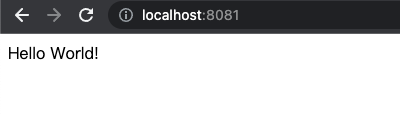
请求接口看下:
curl http://localhost:8081/json
# {"code":0,"data":"This is message from node container"}3. 请求转发
想要将 demo-web 容器 上的请求转发到 demo-node 容器上。 首先需要知道 demo-node 容器的 IP 地址和端口,目前已知 demo-node 容器内部服务监听在 8000 端口,还需要知道 IP 即可。
3.1 查看容器的 IP 地址
查看容器内部 IP 有多种方式,这里提供两种:
1、进入容器内部查看:
docker ps
# CONTAINER ID IMAGE COMMAND CREATED STATUS PORTS NAMES
# cc322d093f80 ocean/demo-node "docker-entrypoint.s…" 5 minutes ago Up 5 minutes 0.0.0.0:8081->8000/tcp demo-nodedocker exec -it cc322d093f80 /bin/sh;
cat /etc/hosts
# 127.0.0.1 localhost
# ::1 localhost ip6-localhost ip6-loopback
# fe00::0 ip6-localnet
# ff00::0 ip6-mcastprefix
# ff02::1 ip6-allnodes
# ff02::2 ip6-allrouters
# 172.17.0.2 cc322d093f80
# exit2、docker inspect [ containerId ] 直接查看容器信息:
docker inspect cc322d093f80在其中找到 Networks 相关配置信息:
{
// ...
"Networks": {
"bridge": {
"IPAMConfig": null,
"Links": null,
"Aliases": null,
"NetworkID": "b1b55419db220e91eeca216f9076063789dc14e1021d6a2b9222732c817b1893",
"EndpointID": "72810be9fadfc3844f31cb2c85078aad3929f4892800e4309a0b9f1995b165b3",
"Gateway": "172.17.0.1",
"IPAddress": "172.17.0.2",
"IPPrefixLen": 16,
"IPv6Gateway": "",
"GlobalIPv6Address": "",
"GlobalIPv6PrefixLen": 0,
"MacAddress": "02:42:ac:11:00:02",
"DriverOpts": null
}
}
}记录下 Node 服务容器对应的 IP 为 172.17.0.2,一会儿配置 Nginx 转发的时候会用到。
3.2 修改 Nginx 配置
添加一条重写规则,将 /api/{path} 转到目标服务的 /{path} 接口上。 在前面的 nginx/default.conf 文件中加入:
location /api/ {
rewrite /api/(.*) /$1 break;
proxy_pass http://172.17.0.2:8000;
}3.3 重新构建+运行 demo-web 容器
docker build -t ocean/demo-web .
docker run -d -p 8080:80 --name=demo-web ocean/demo-web此时我们再访问 http://localhost:8080/api/json 能看到接口能正常返回,说明转发生效了。
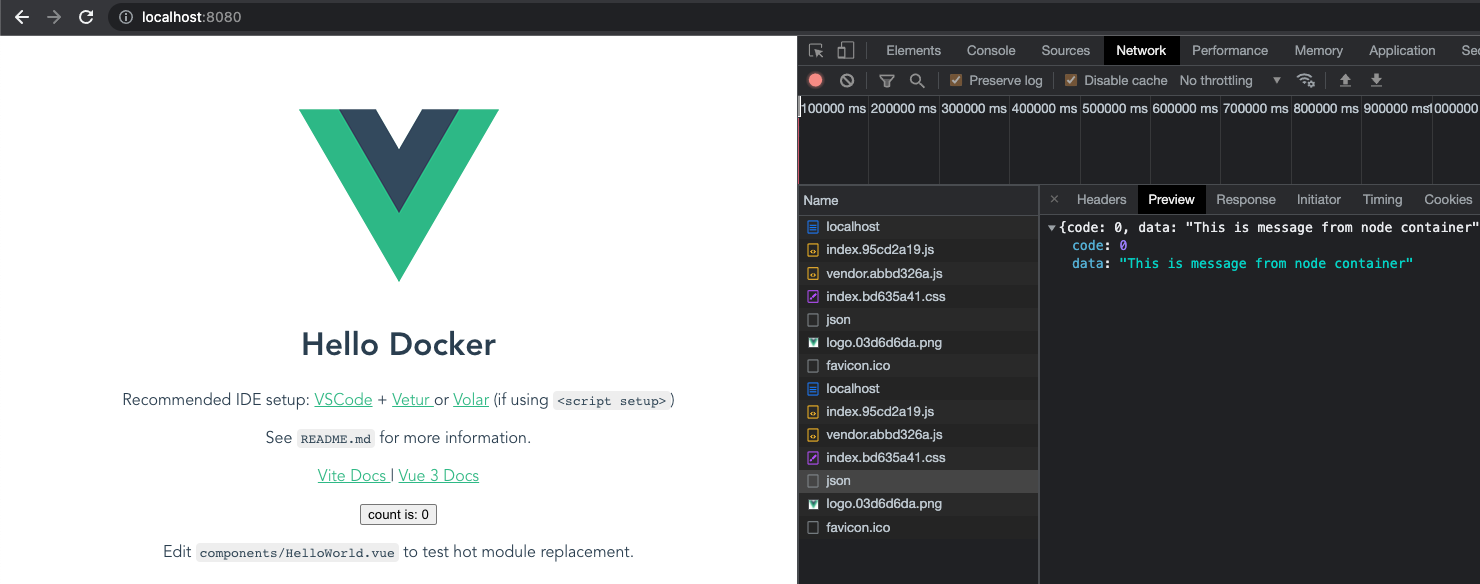
至此接口服务的转发也调通了。
3.4 配置负载均衡
后端服务一般都是双机或者多机以确保服务的稳定性。我们可以再启动一个后端服务容器,并修改 Nginx 的配置来优化资源利用率,最大化吞吐量,减少延迟,确保容错配置。
基于 demo-node 镜像,新启动一个容器,查看到新容器的 IP(172.17.0.4)。
docker run -d -p 8082:8000 --name=demo-node2 ocean/demo-node修改一下 nginx/default.conf(新增 upstream ,修改 location /api/ 中的 proxy_pass):
upstream backend {
server 172.17.0.2:8000;
server 172.17.0.4:8000;
}
# ...
location /api/ {
rewrite /api/(.*) /$1 break;
proxy_pass http://backend;
}4. 脚本
这里以
demo-web项目为例。
4.1 镜像构建脚本
#!/bin/bash
# 构建镜像
docker build -t ocean/demo-web .
# 清除 tag 为 none 的 image
docker images | grep none | awk '{print $3}' | xargs docker rmi删除 tag 为 none 的无用 image
第一次构建不会生成 tag 为 none 的 image,但是后面每次再次执行该命令就会出现这样的情况。 所以每次构建了一个新的 image 后,需要清除不需要的 image。
docker images | grep none | awk '{print $3}' | xargs docker rmi使用 grep 命令匹配到 tag 为 none 的 image,awk 是一个强大的文本分析工具,{print $3} 表示打印出匹配到的每一行的第三个字段,也就是 docker 的 image 的 ID。如果是 $0 的话表示当前整行的数据。
xargs 是一个给其他命令(也就是后面的 docker rmi)传递参数的一个过滤器,将标准输入转换成命令行参数。
总结来说,上述命令就是找到 tag 为 none 的 image 的 ID,然后使用 docker rmi 命令移除该 image。
4.2 镜像启动脚本
在启动 container 时,如果此 container 已经在运行了,此时如果再次运行 docker run 命令就会报错。 所以在这里做一个判断,第一个 if 判断如果存在指定 name 的 container 正在运行,就停止当前容器再重新启动。 如果不存在则直接启动容器。
#!/bin/bash
name=demo-web
docker pull ocean/$name
# awk $0-表示所有 $1-表示第一个 $NF-表示最后一个 $(NF-1)-表示倒数第二个
# grep -F或--fixed-regexp 将范本样式视为固定字符串的列表
# grep -x或--line-regexp 只显示全列符合的列
if docker ps | grep $name | awk {'print $(NF)'} | grep -Fx $name; then
echo "Container is already start"
docker stop $name
docker rm $name
docker run -d --name $name -p 8080:80 ocean/$name
else
echo "Container is not start!, starting"
docker run -d --name $name -p 8080:80 ocean/$name
echo "Finish starting"
fi
docker images | grep none | awk '{print $3}' | xargs docker rmi5. 其他 docker 命令
tail -n +2表示从第二行开始读取。
docker 中启动所有的容器命令:
docker start $(docker ps -a | awk '{ print $1}' | tail -n +2)docker 中关闭所有的容器命令:
docker stop $(docker ps -a | awk '{ print $1}' | tail -n +2)docker 中删除所有的容器命令:
docker rm $(docker ps -a | awk '{ print $1}' | tail -n +2)docker 中删除所有的镜像:
docker rmi $(docker images | awk '{print $3}' |tail -n +2)查看 Docker 容器命令:
# 不加 -a 仅列出正在运行的,像退出了的或者仅仅只是创建了的就不列出来
docker ps -a # 列出所有容器
docker container ls # 查看正在运行的所有容器
docker container ls -a # 查看所有容器进入 Docker 容器:
docker exec -it cc322d093f80 /bin/sh;我们启动镜像,自动会生成容器:
docker run -p 8000:3000 app但如果我们手动生成+运行容器:
docker container create -p 8000:3000 app # 生成容器,这个时候会打印容器 hash 值
docker container start ***(上面那段 hash 值) # 运行容器6. 取得构建结果
容器 ID:
c2a8a7421124可通过docker ps -a获取。
docker container create -p 8080:80 ocean/demo-web
# c2a8a742112400752e4781157a60f9ecd10e0f138154e9733011d901be20b681
docker cp c2a8a7421124:/usr/share/nginx/html ./docker-cp-dist/
cd ./docker-cp-dist/html && ls
# 50x.html assets favicon.ico index.html